我们在生活当中会经常需要使用到路由器。比如玩手机、聊天、看视频的等。但我们要怎么来设置路由器呢?今天小编就来告诉你们怎么设置腾达路由器。小伙伴们,要耐心的看下去哦~
说到腾达路由器,小编就是十分熟悉的。因为小编在上大学的时候,宿舍里用的就是腾达路由器,所以对于腾达路由器怎么设置的问题我也是熟记于心啦~那么今天小编就来跟你们说说怎么设置腾达路由器。
一、手机连接腾达路由器信号
要用手机设置哪台腾达路由器,那手机就一定要连接到该腾达路由器的无线信号,如下图所示。
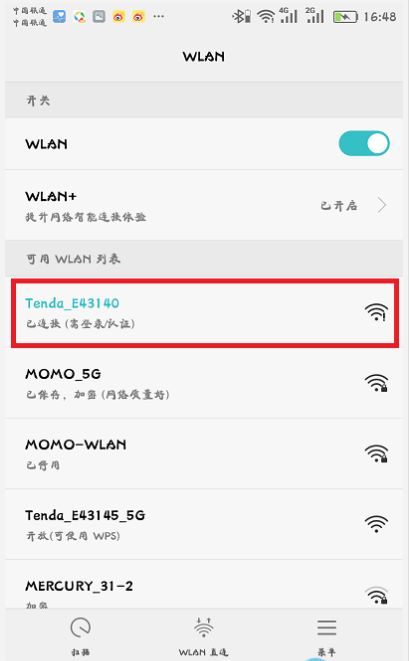
腾达路由器电脑图解1
二、手机登陆192.168.0.1
1、先打开手机中的浏览器,然后在浏览器地址栏中输入:192.168.0.1。
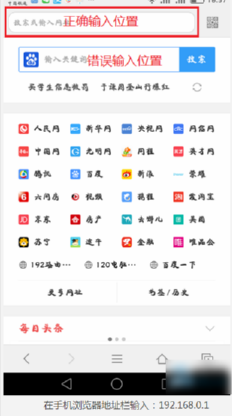
设置腾达路由器电脑图解2
这个需要注意的是:
1.只有在浏览器地址栏(手机浏览器的最上方,显示网址的位置)中输入192.168.0.1,才能够打开腾达(Tenda)路由器的登陆界面的。
2.不要在百度、360、UC、搜狗等的搜索框中输入192.168.0.1,不然是无法打开登陆界面的。
3.如果在浏览器地址栏中输入192.168.0.1的时,浏览器下方出现一些提示选项,不要选择。确保地址栏中的信息是:192.168.0.1
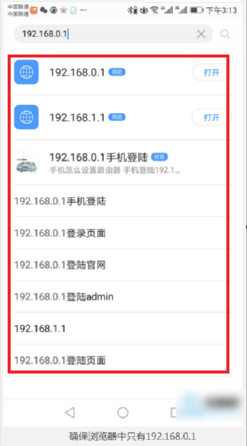
路由器设置电脑图解3
2、然后在腾达192.168.0.1登陆界面,输入“登录密码”。
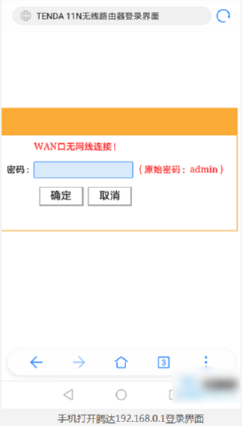
腾达路由器电脑图解4
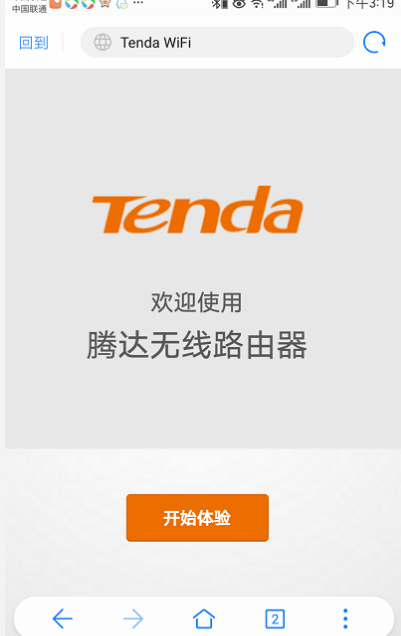
设置腾达路由器电脑图解5
三、设置腾达(Tenda)路由器
在手机浏览器中打开腾达192.168.0.1后,接下来就设置腾达路由器。如果你的腾达路由器是新买的,或者刚恢复了出厂设置,那么按照页面的时候,设置你的这台腾达路由器上网、设置无线网络名称和密码就可以了。如果你是想用手机修改腾达路由器的无线密码,则只需要在腾达路由器的设置页面中,找到“无线设置”这个选项,然后就可以修改无线密码了。
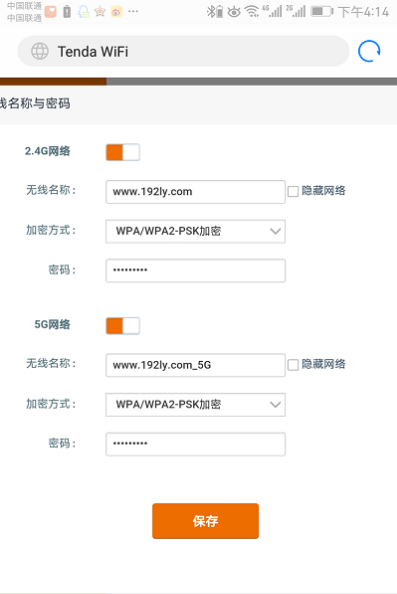
腾达路由器设置电脑图解6
以上就是关于腾达路由器的设置方法,希望能帮助到小伙伴们。
Copyright ©2018-2023 www.958358.com 粤ICP备19111771号-7